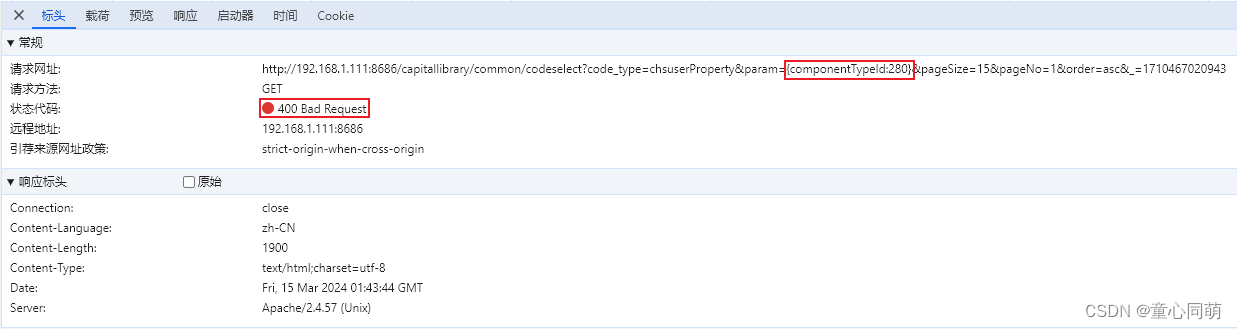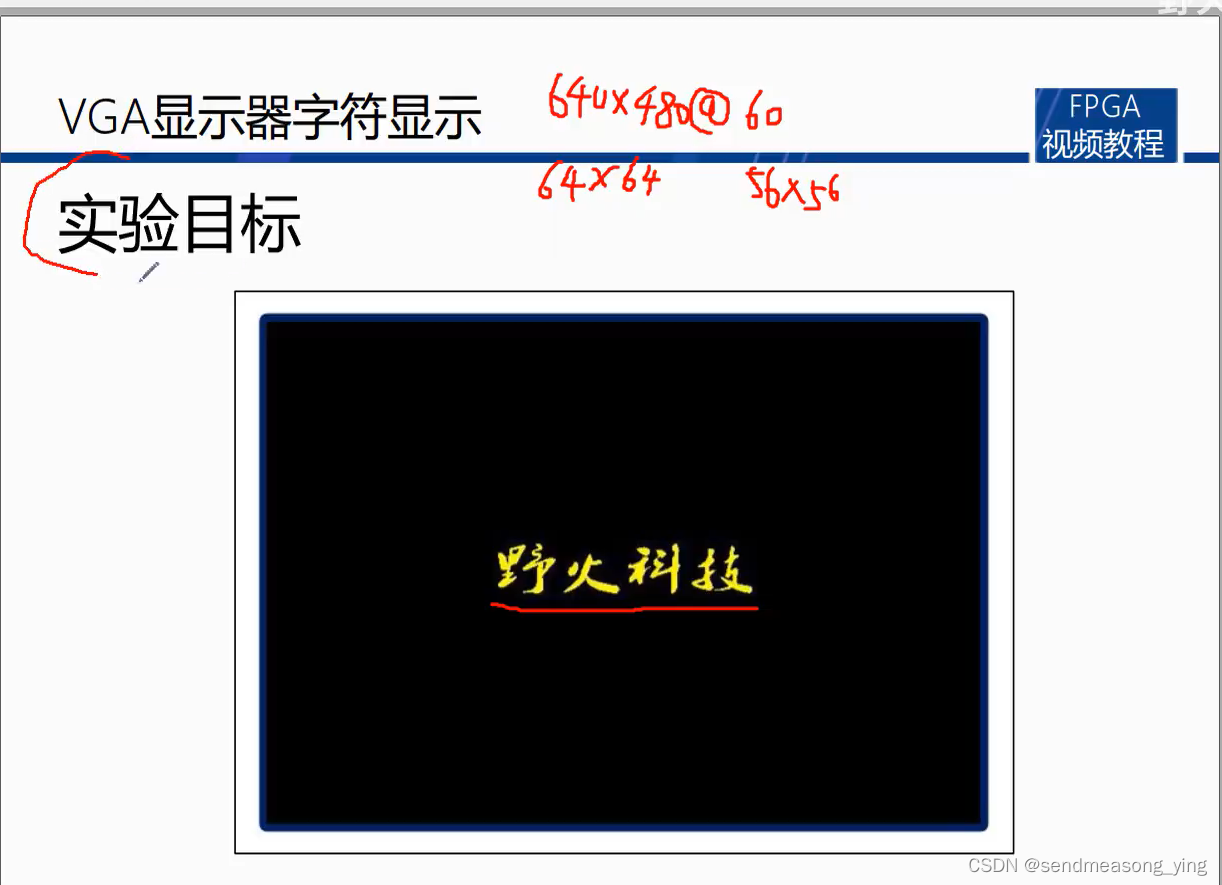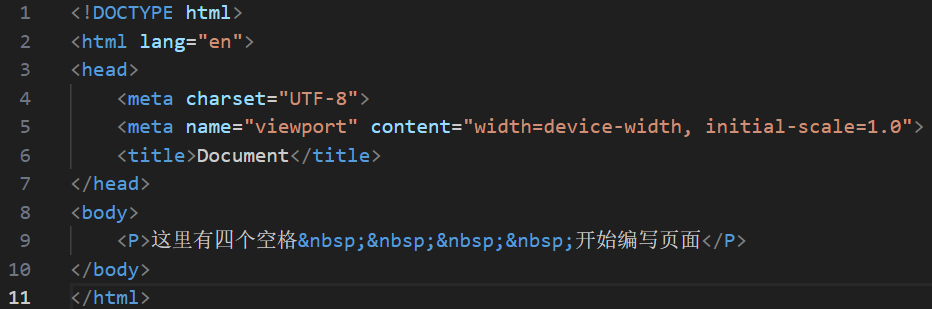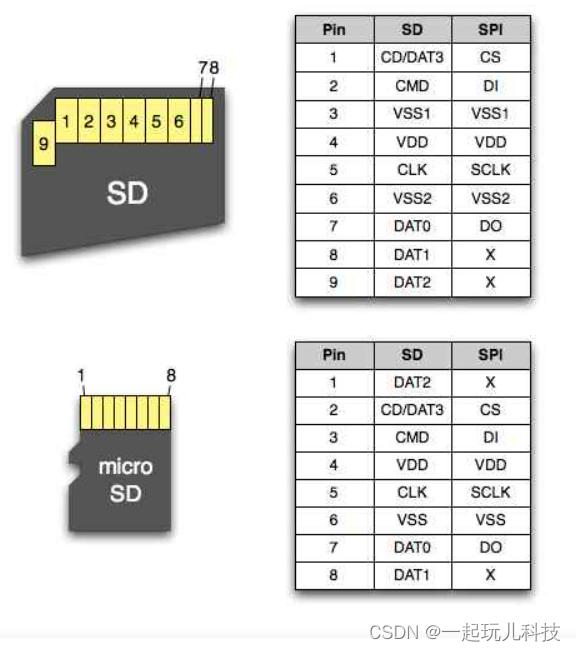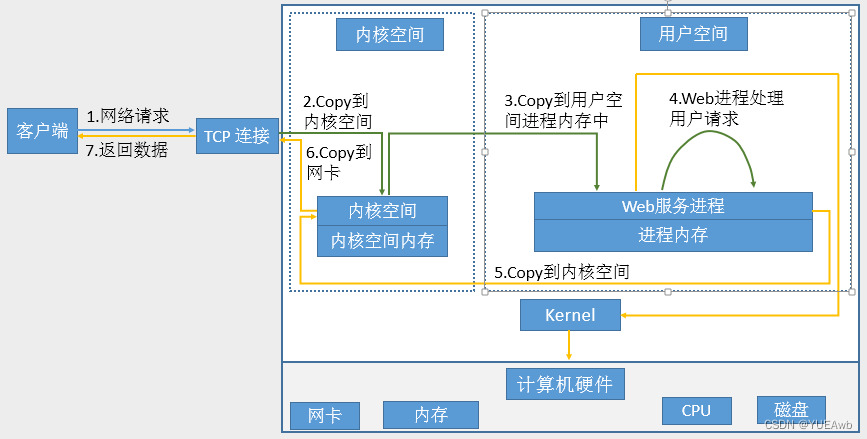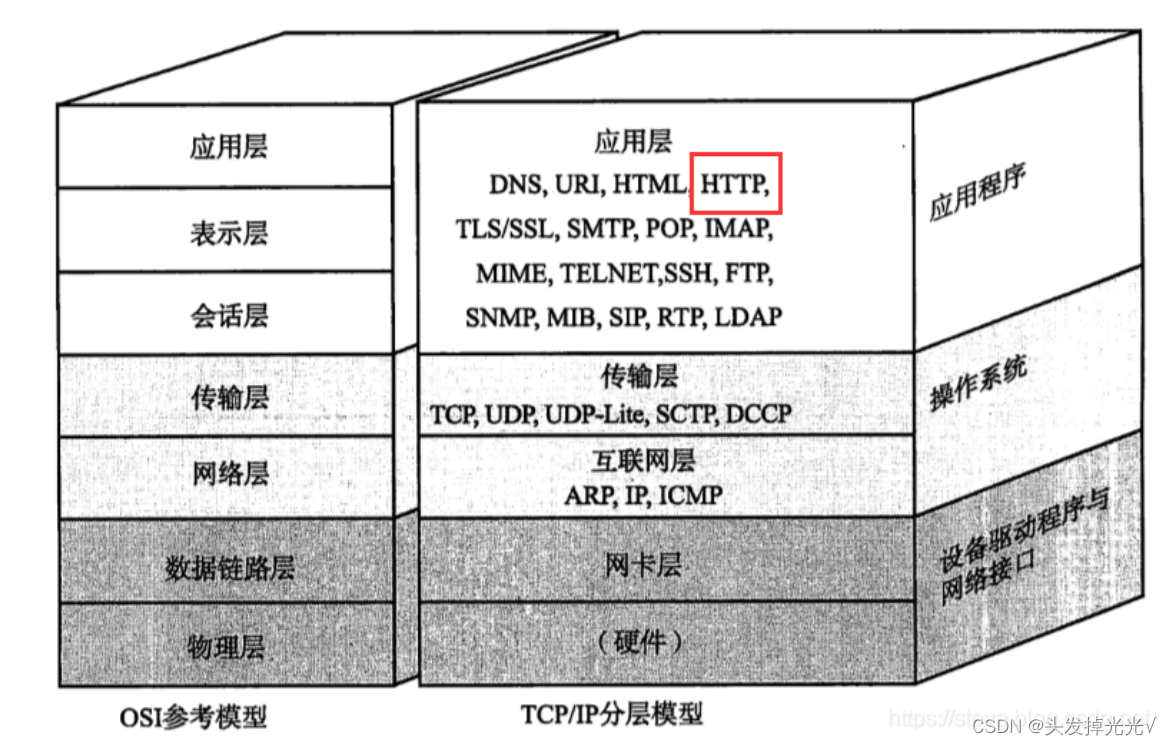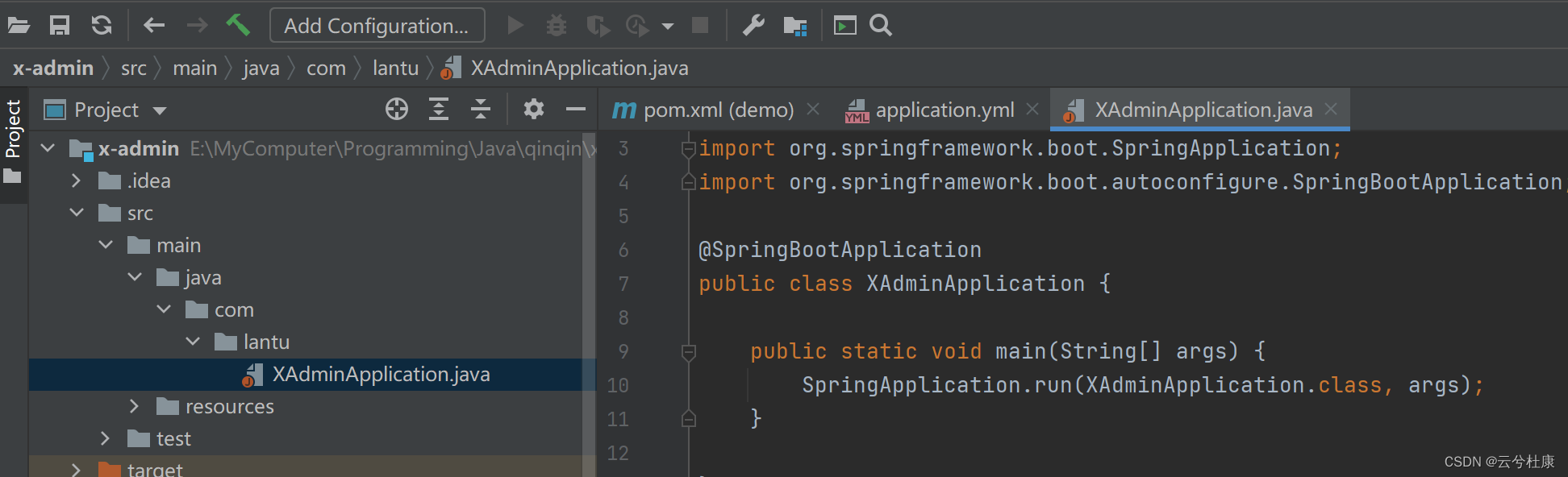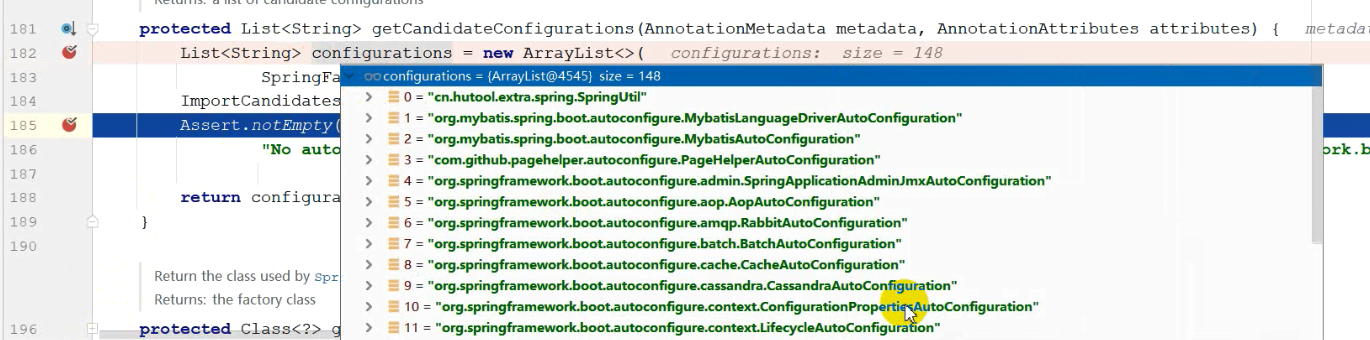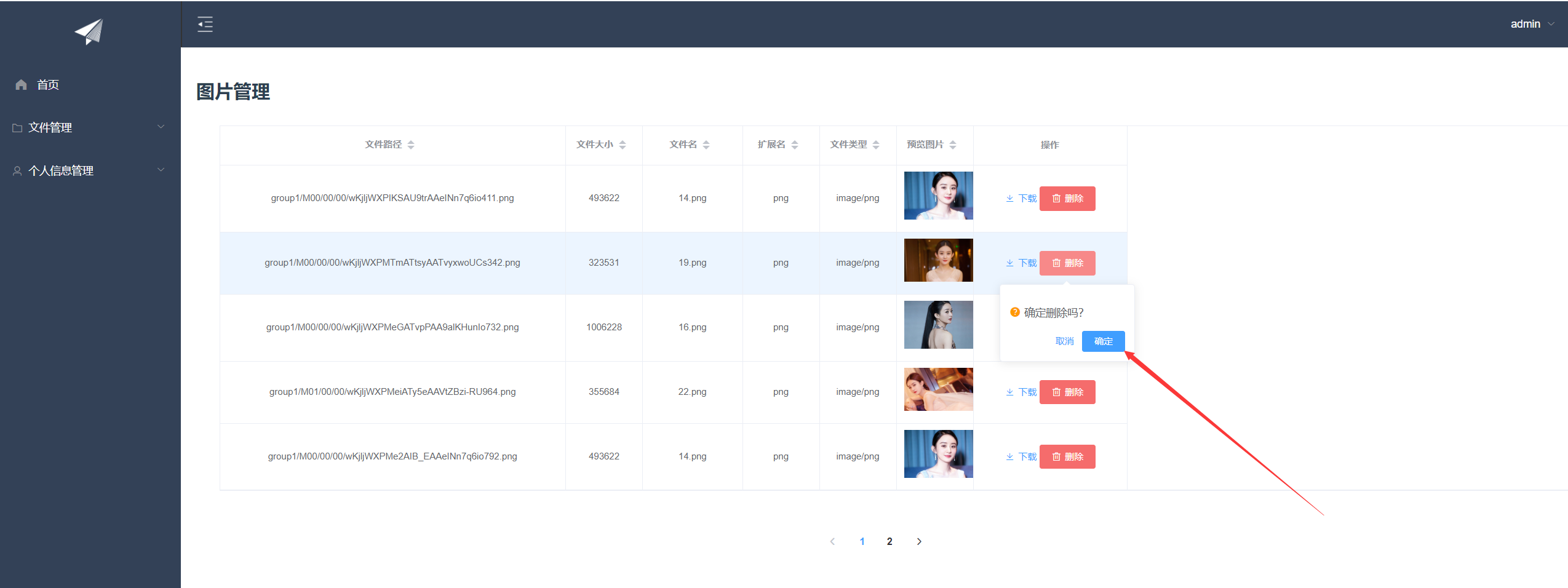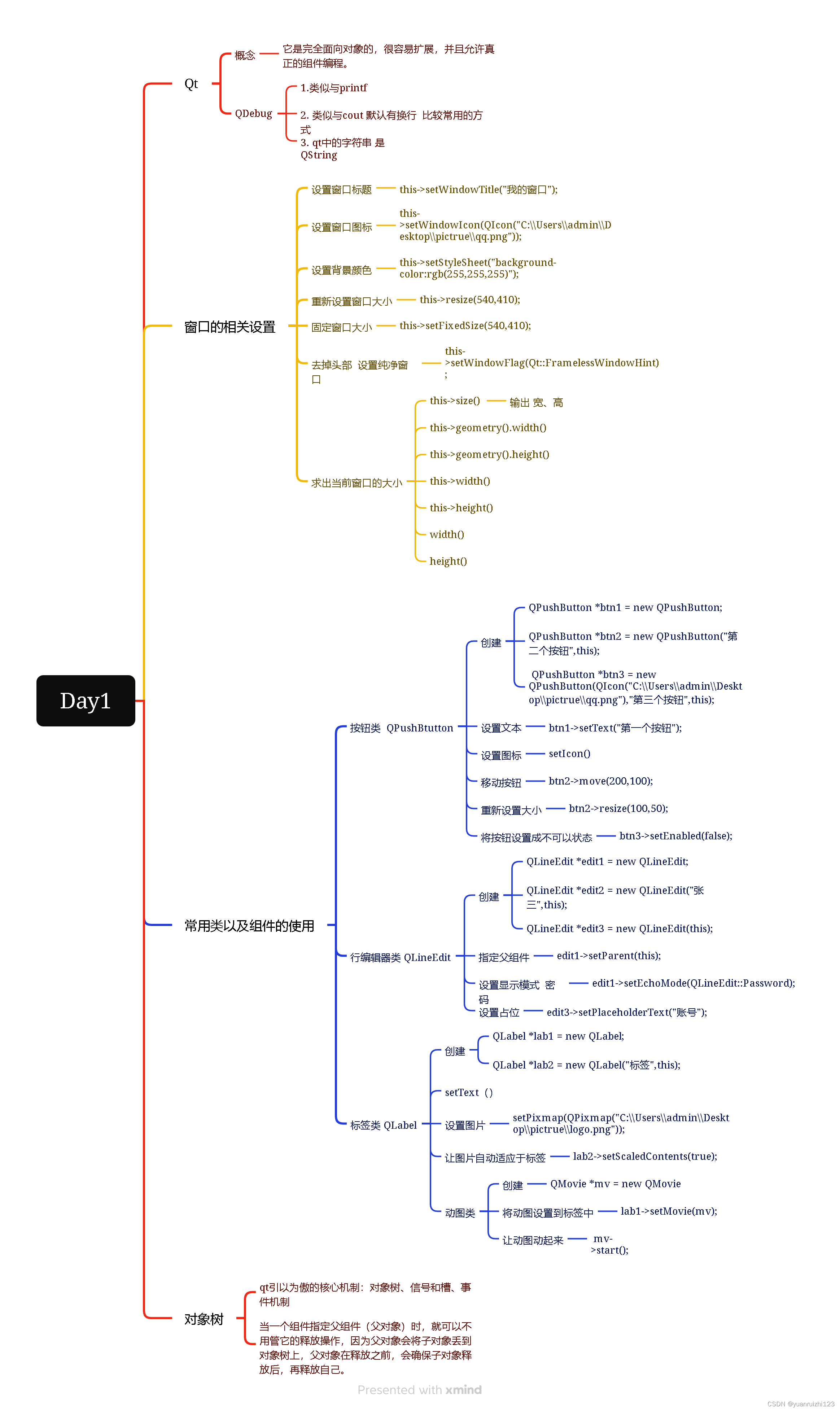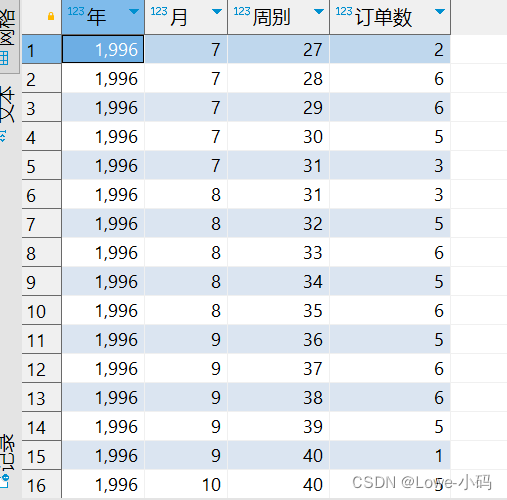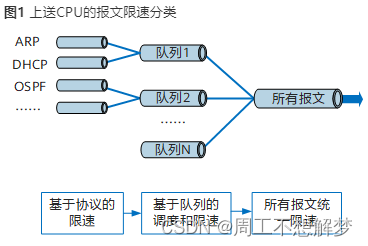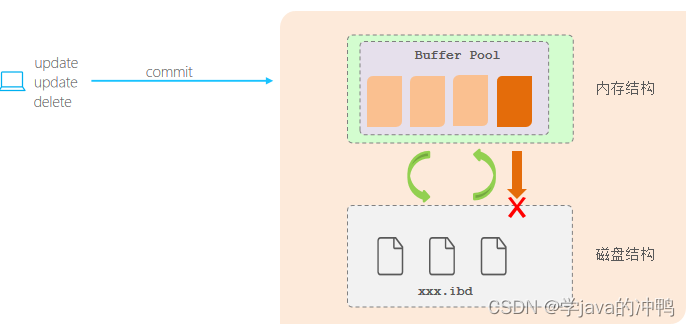故障现象:
不知道什么原因,Outlook发mail时候,突然显示如下的特殊字符,看起来非常不方便,需要关闭;

解决办法:
在Outlook正文里面,输入Ctrl+Shift+*( 其中*是键盘数字8旁边的那个*),即可解决;效果如下:

参考:
启用或禁用格式标记
Microsoft 365 专属 Outlook Outlook 2021 Outlook 2019 Outlook 2016 更多...
撰写电子邮件时,文本中可能会显示一些符号。 这些实际上是格式标记,例如 (空格) 的点 (或) 制表符Outlook。 格式标记有助于文本布局。 它们不会出现在打印的邮件上。

打开或关闭格式标记时,对于撰写、答复或转发的所有后续邮件,你的选择仍然有效。
快速切换所有格式标记
若要打开或关闭格式标记,请执行下列操作:
在邮件窗口中的"设置文本格式"选项卡上的"段落"组中,单击类似于段落标记的按钮。 (将鼠标指向按钮时,工具提示会显示"显示 /隐藏 ¶) "。
-
 键盘快捷方式 Ctrl+Shift+*。 (必须使用 8 key.) 上的星号
键盘快捷方式 Ctrl+Shift+*。 (必须使用 8 key.) 上的星号
打开或关闭特定格式标记
您可以通过打开新的电子邮件来自定义Outlook格式标记显示在邮件中。
从新电子邮件中, 选择"文件 "> 选项 > " > 编辑器选项 "> 显示"。
选中或取消选中要在屏幕上看到的格式标记。
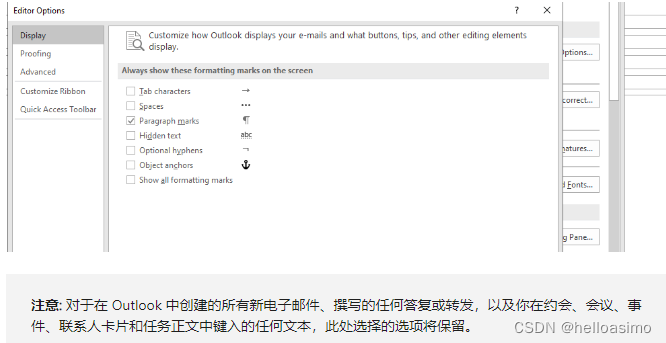 注意: 对于在 Outlook 中创建的所有新电子邮件、撰写的任何答复或转发,以及你在约会、会议、事件、联系人卡片和任务正文中键入的任何文本,此处选择的选项将保留。
注意: 对于在 Outlook 中创建的所有新电子邮件、撰写的任何答复或转发,以及你在约会、会议、事件、联系人卡片和任务正文中键入的任何文本,此处选择的选项将保留。